Tình trạng Adobe Flash Player bị chặn đã không còn quá xa lạ vì hiện nay Chrome đã không còn hỗ trợ các nội dung Flash nữa. Đôi lúc bạn sẽ thấy thật bối rối khi ở trong tình trạng này và bạn vẫn không biết khắc phục tình trạng này như thế nào?
Trong bài viết dưới đây, Hoamitech.com sẽ giúp bạn Sửa lỗi Adobe Flash Player bị chặn trên Chrome, Cốc Cốc do lỗi thời [Cập nhật Mới nhất 2022]. Theo dõi ngay bài viết để không còn phải bối rối khi bắt gặp tình trạng này trong thời gian tới.
Tóm tắt nội dung bài viết
Tại sao Adobe Flash Player bị chặn?

Adobe Flash Player is Blocked là lỗi Adobe Flash Player không được phép hoạt động vì nhiều nguyên nhân trên trình duyệt.
Lỗi này có khả năng xuất hiện trên tất cả các trình duyệt. Tuy nhiên xảy ra đặc biệt phổ biến trên Google Chrome. Khi Adobe Flash Player bị ngừng thì người sử dụng sẽ không thể nhìn thấy nội dung trang web mình truy cập. Làm ảnh hưởng rất nhiều đến trải nghiệm của người dùng.
Bạn đang đọc: Cách khắc phục lỗi Adobe Flash Player bị chặn trên Chrome, Cốc Cốc hiệu quả mới 02/2022
Một vài lý do chính khiến Adobe Flash Player bị chặn khi người dùng truy cập web phải kể đến như:
- Chưa Update Flash Player
- Trình duyệt Chrome không thể tải Plugin Flash Player
- Plugin Flash Player không còn được hỗ trợ
- Plugin Flash Player không phản hồi
- ….
Cách mở Adobe Flash Player bị chặn trên Chrome 2022
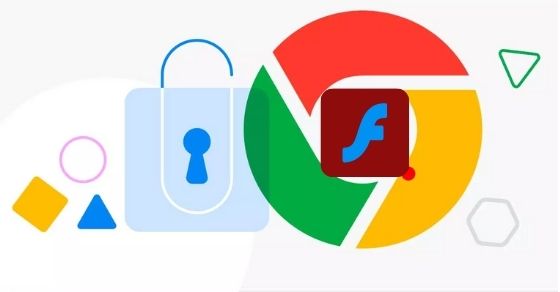
Để khắc phục lỗi nhanh gọn, lúc này bạn có thực thi 1 số ít cách như sau :
Kiểm tra Flash Player trên Google Chrome đã kích hoạt chưa
Đôi khi lỗi Adobe Flash Player bị chặn bắt nguồn từ việc Flash Player trên Google Chrome chưa được kích hoạt. Để kiểm tra, bạn hãy thực hiện theo các bước sau:
Bước 1: Bạn tiến hành mở ứng dụng Google Chrome lên.
Bước 2: Nhấn vào biểu tượng dấu ba chấm trên góc phải để mở menu→ Sau đó bạn chọn cài đặt (Settings)
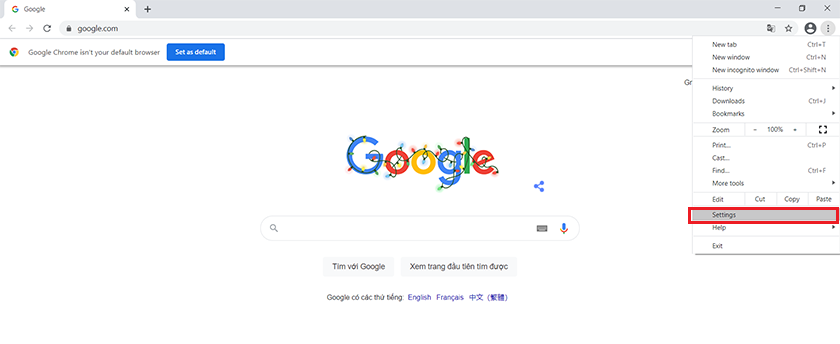
Bước 3: Bạn vào tiếp mục Quyền riêng tư và bảo mật (Privacy and Security)
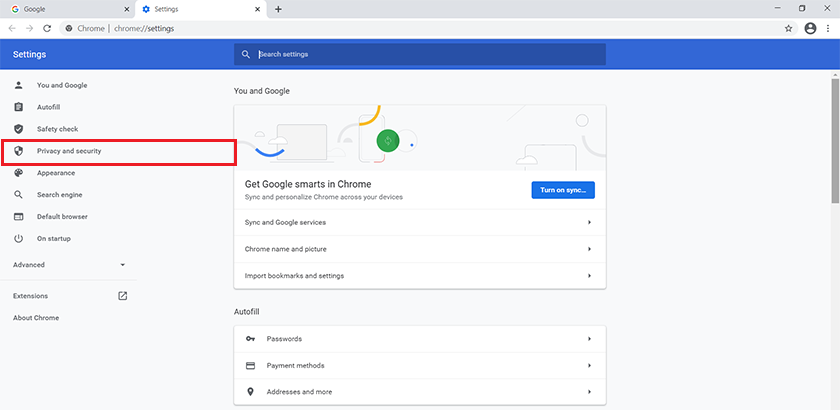
Bước 4: Trong mục này, bạn chọn Cài đặt trang web (Site Settings).
Nếu phiên bản Google Chrome bạn đang sử dụng không có Site Settings. Bạn hãy tìm Advanced Settings → Rồi chọn tiếp Content Settings.
Bước 5: Trong phần cài đặt trang web → Bạn cuộn chuột xuống phía dưới → rồi chọn Flash
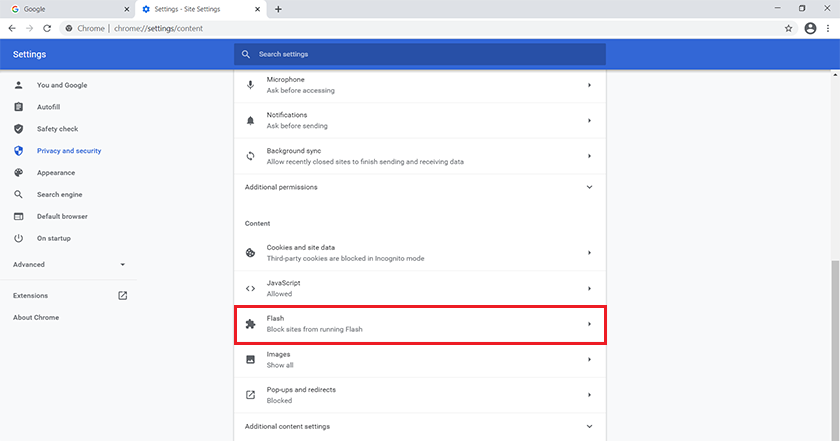
Bước 6: Lúc này bạn kiểm tra và đảm bảo Flash không ở chế độ chặn (Not Blocked) và được bật giống hình.
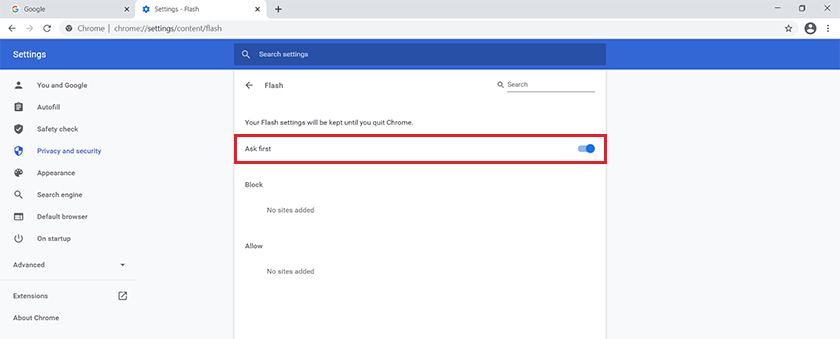
Bước 7: Ngoài ra, bạn nên kiểm tra xem trong danh sách trang web bị chặn có trang web mà bạn đang cố truy cập hay không. Nếu có bạn hãy bỏ chặn trang web đó khi cần dùng nhé.
Sửa lỗi Adobe Flash Player bị chặn bằng cách khởi động lại Plugin Flash
Một nguyên nhân Adobe Flash Player bị chặn nữa đó là Plugin Flash đã bị sự cố hư hỏng. Để khởi động lại Plugin Flash, thực hiện theo những bước sau:
Bước 1: Vào biểu tượng 3 chấm ở trên góc phải ứng dụng Google Chrome → Chọn mục công cụ khác (More tools)
Bước 2: Trong đó, bạn chọn Task Manager (Trình quản lý tác vụ)
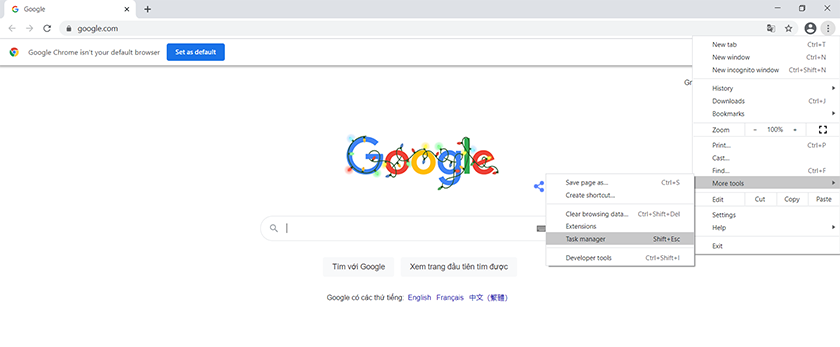
Ngoài ra, bạn cũng có thể truy cập nhanh Task Manager bằng cách nhấn tổ hợp phím Shift + Esc.
Bước 3: Tìm dòng Plugin Broker: Shockwave Flash, sau đó nhấn End Process.
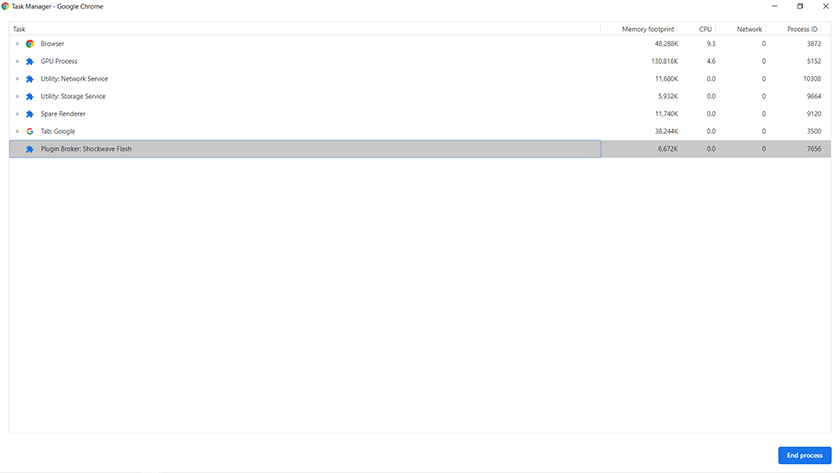
Bước 4 : Một thông tin hiện ra → Nhấn Reload để làm mới và khởi động lại Flash Player .
Bước 5 : Khởi động lại trình duyệt Google Chrome để kiểm tra .
Xóa bộ nhớ Cache
Một cách để khắc phục lỗi Flash Player không thể hoạt động đó là xóa bộ nhớ Cache.
Bước 1: Tại trình duyệt Google Chrome → Chọn Cài đặt (Settings)
Bước 2: Chọn quyền riêng tư và bảo mật (Privacy and Security) → Chọn Xóa dữ liệu duyệt web (Clear Browsing Data).

Bước 3: Chọn Tab Cơ bản
Bước 4: Tích chọn Từ trước đến nay (All time) và tích cookie và các dữ liệu
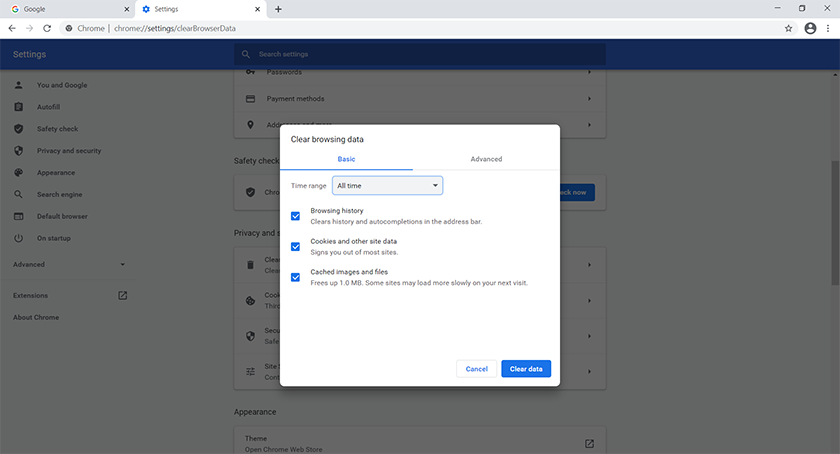
Bước 5: Chọn xóa dữ liệu
Bước 6: Khởi động lại trình duyệt để kiểm tra lỗi
Hướng dẫn sửa lỗi Flash Payer bị chặn trên Cốc Cốc
Bước 1: Mở cài đặt Cốc Cốc
Mở trình duyệt Cốc Cốc -> Chọn Cài đặt (biểu tượng bánh răng ở bên trái màn hình) -> Chọn Quyền riêng tư và bảo mật -> Chọn Cài đặt trang web.
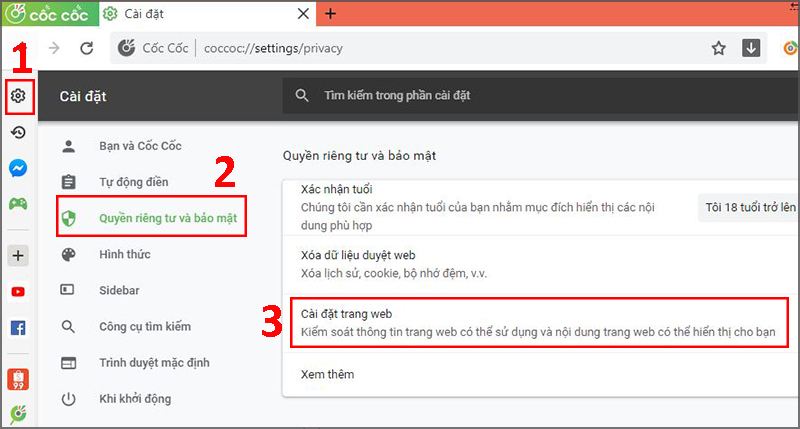
Bước 2: Tìm đến cài đặt Flash Player
Trong phần Cài đặt trang web, cuộn chuột xuống và chọn mục Flash.
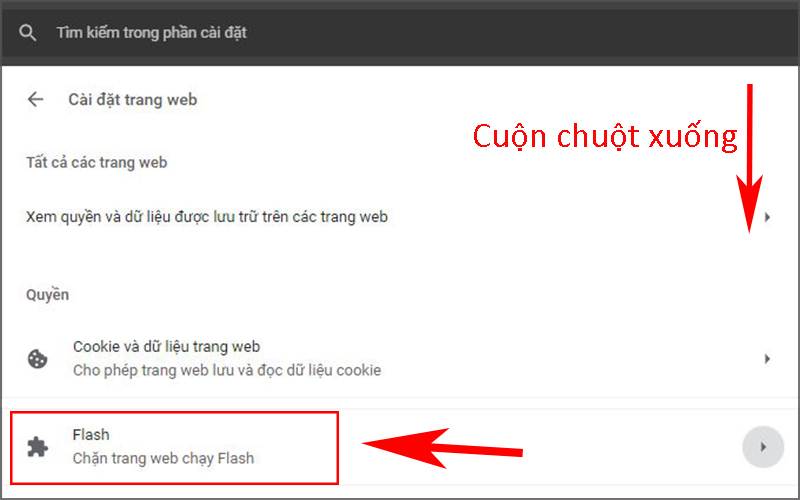
Bước 3: Mở chặn cho Flash Player
Trạng thái hiện tại đang là “Chặn trang web chạy Flash” -> Bấm vào biểu tượng bật/tắt để chuyển trạng thái sang “Được phép“.
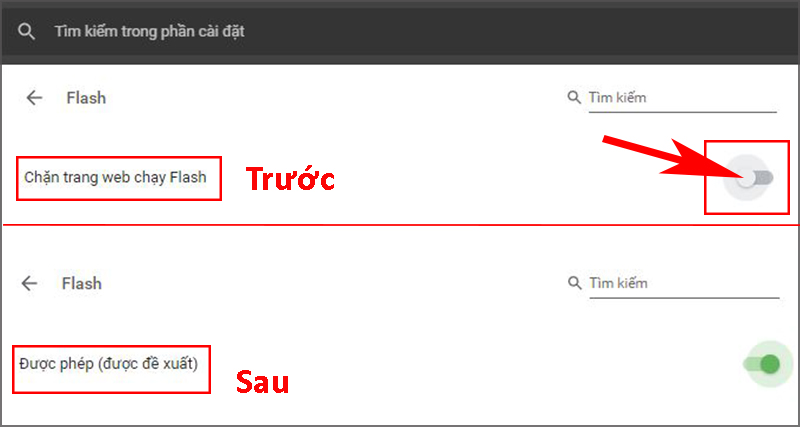
Kết luận
Vậy là Hoamitech.com đã hướng dẫn các bạn những thao tác đơn giản xử lý khi Adobe Flash Player bị chặn trên Chrome, Cốc Cốc mới nhất 2022. Hy vọng với những thông tin trên đây bạn sẽ dễ dàng khắc phục tình trạng này xảy ra với máy tính của bạn. Hãy chia sẻ thông tin này đến với nhiều người khác, để mọi người biết cách xử lý khi gặp phải tình huống này.
Đừng quên để lại phản hồi bên dưới nếu bạn còn bất kể vướng mắc nào tương quan đến bài viết. Hoặc là những chủ đề mê hoặc khác để tụi mình có động lực liên tục làm thêm nhiều phân mục khác nhé ! Cảm ơn những bạn đã theo dõi và đón đọc .
Source: http://wp.ftn61.com
Category: Tin Tức



Để lại một bình luận